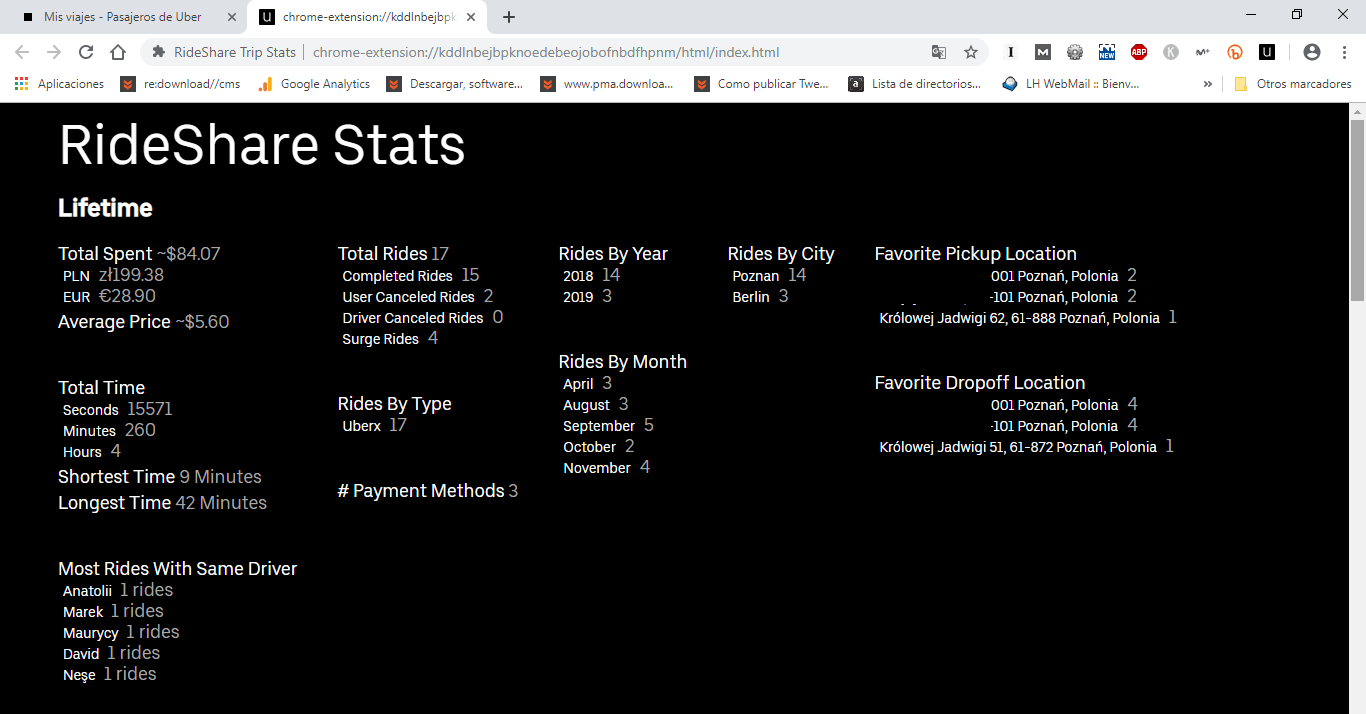Tabla de Contenidos
Uber es un servicio de conductor privado y competición directa de los taxis. En la actualidad cuenta con millones y millones de usuarios en todo el mundo a pesar de las trabas impuestas por los ayuntamientos de muchas ciudades. Si usted es uno de los millones de clientes de de Uber, puede que en el algún momento quieras conocer alguna información sobre las carreras tomadas en tu cuenta y app de Uber.
.png)
Relacionado: Como solicitar la devolución del dinero de una cancelación de Uber.
Si bien hay una forma de verificar el historial de tus carreras desde la propia aplicación Uber, lo cierto es que esto solo te permite ver las carreras realizada de manera individualizada sin ninguna opción para obtener una visión general (estadísticas totales) de todos los recorridos que has realizado hasta ese mismo día.
Pero hay una solución simple, y eso es exactamente de lo que voy a hablar en este artículo. Sin embargo, antes de que lleguemos, primero echemos un vistazo a cómo puede verificar su historial de viaje de Uber usando solo la aplicación.
Dicho esto a continuación queremos mostraros paso a paso como visualizar todas las carreras realizadas con Uber a través del historial:
Como acceder al histoiral de carreras de UBER desde la app oficial.
1) Abre la aplicación Uber y haz clic en el icono del menú (tres rayas horizontales) en la esquina superior izquierda.
2) Toque en la opción: Tus viajes
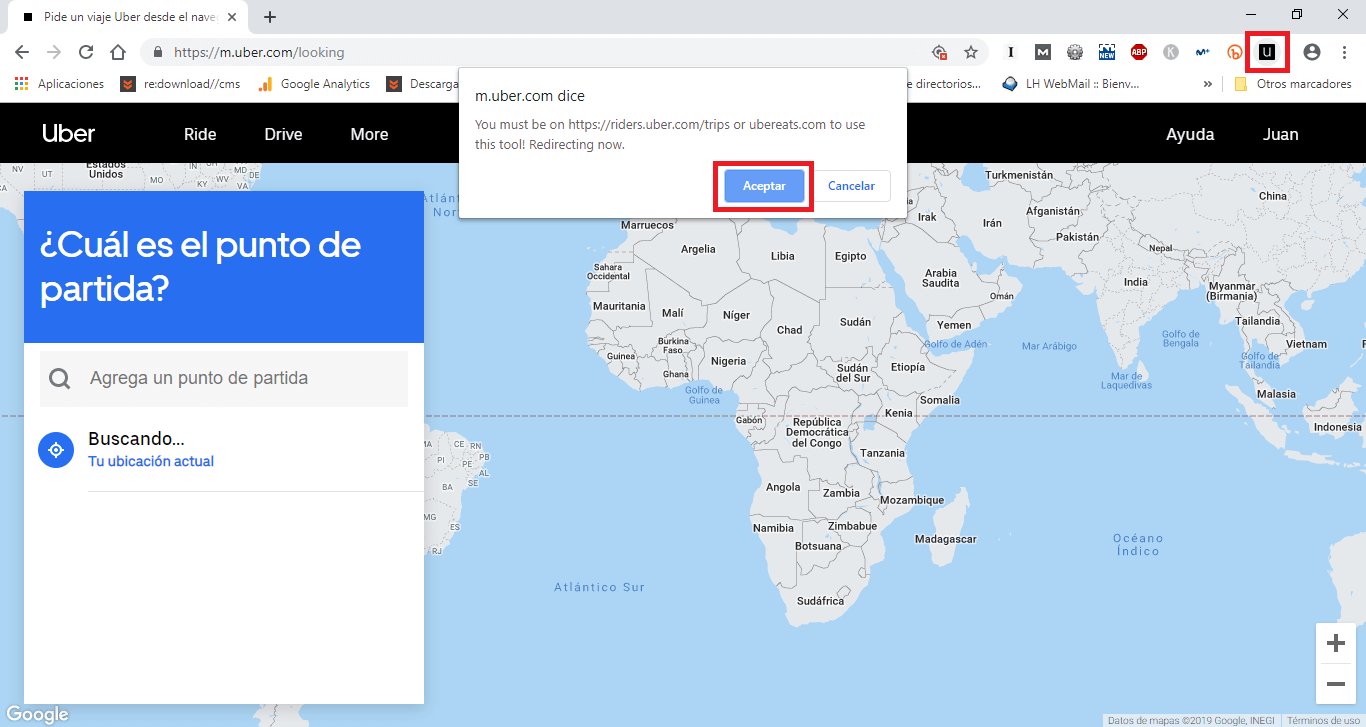
Esto abrirá una lista de todos sus viajes realizados en Uber, con el último viaje en la parte superior. Puede desplazarte hacia abajo para ver las carreras más antiguas, pero si eres un usuario frecuente, puede que te resulte complicado encontrar las más antiguas.
Al seleccionar uno de los viajes, se mostrarán todos los detalles relacionados con dicho viaje, incluidos los destinos, tarifas, recogida y entrega, etc.
Sin embargo, usar este método solo es útil si desea verificar los detalles de un solo viaje. Si desea ver un resumen de todos sus viajes, deberá utilizar tu ordenador y el navegador Google Chrome. Para verificar tu historial viajes de Uber usando Chrome, tendrás que seguir los siguientes pasos:
Como comprobar tu historial de viajes de Uber usando chorme.
Paso 1: Accede al sitio oficial de Uber e inicia sesión con tu cuenta de usuario.
Paso 2: Descarga e instala la extensión de Chrome: RideShare Trip Stats
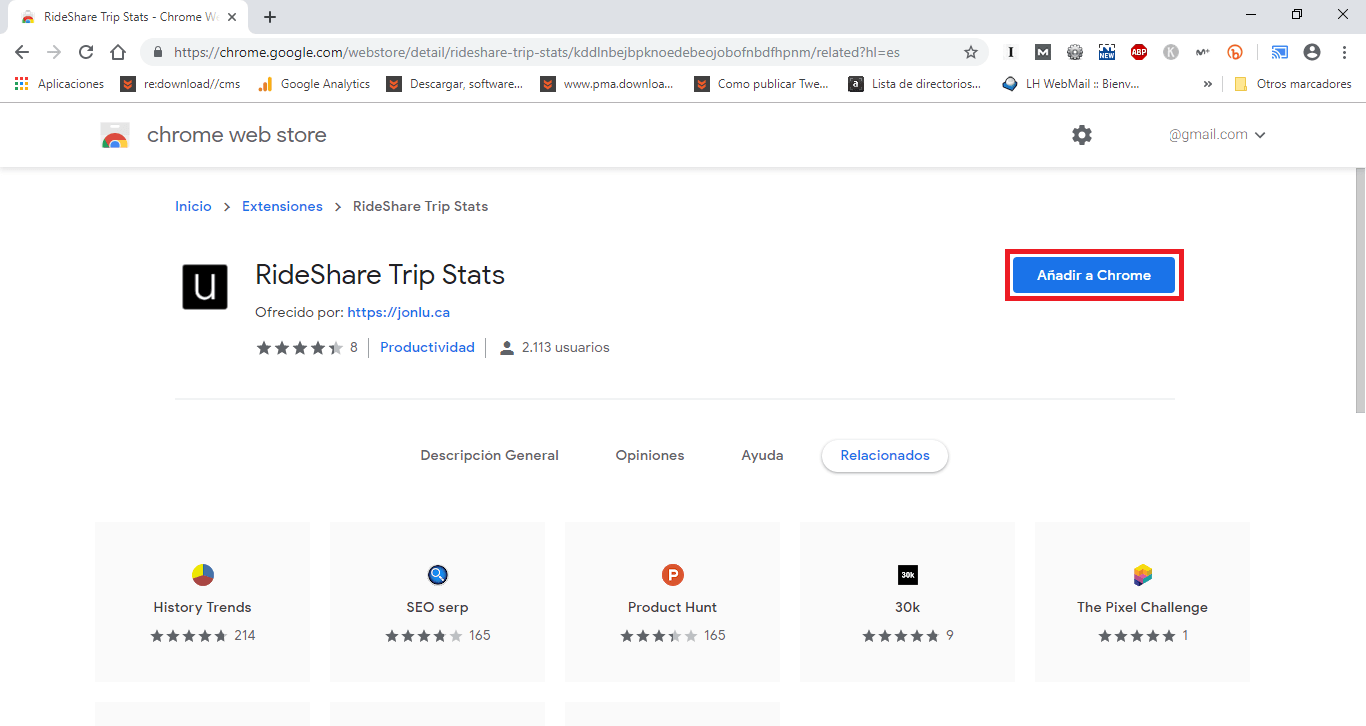
Paso 3: Una vez instalada haz clic en el icono de la extensión y en la pequeña ventana mostrada selecciona la opción Aceptar.
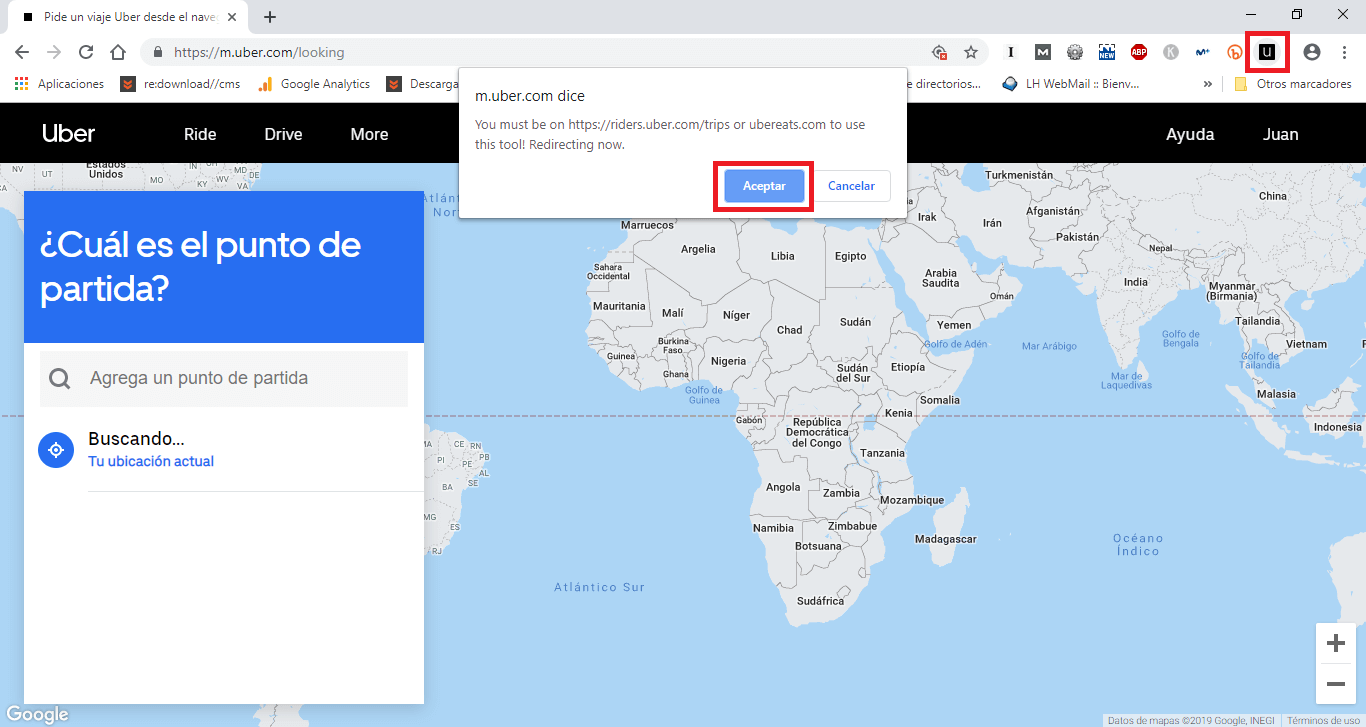
Paso 4: La extensión te redireccionará a la página Viajes, que es más o menos la misma que la página Viajes en la aplicación oficial móvil.
Paso 5: Haz clic nuevamente en el ícono de la extensión, y comenzará a procesar todos tus datos para crear un informe detallado.
Paso 6: Puede elegir obtener un informe detallado con datos de viajes individuales haciendo clic en la opción Yes de la siguiente ventana emergente, pero el proceso tardará mucho más en procesarse e incluso podría generar el envío de correos electrónicos que bombardearián tu correo electrónico con todos tus recibos de Uber.
Paso 7: Por el contrario podrás hacer clic en No, y la extensión mostrará instantáneamente todas las estadísticas de su viaje, incluida la cantidad de viajes, la cantidad total gastada, el tiempo total enpleado en un Uber, etc.
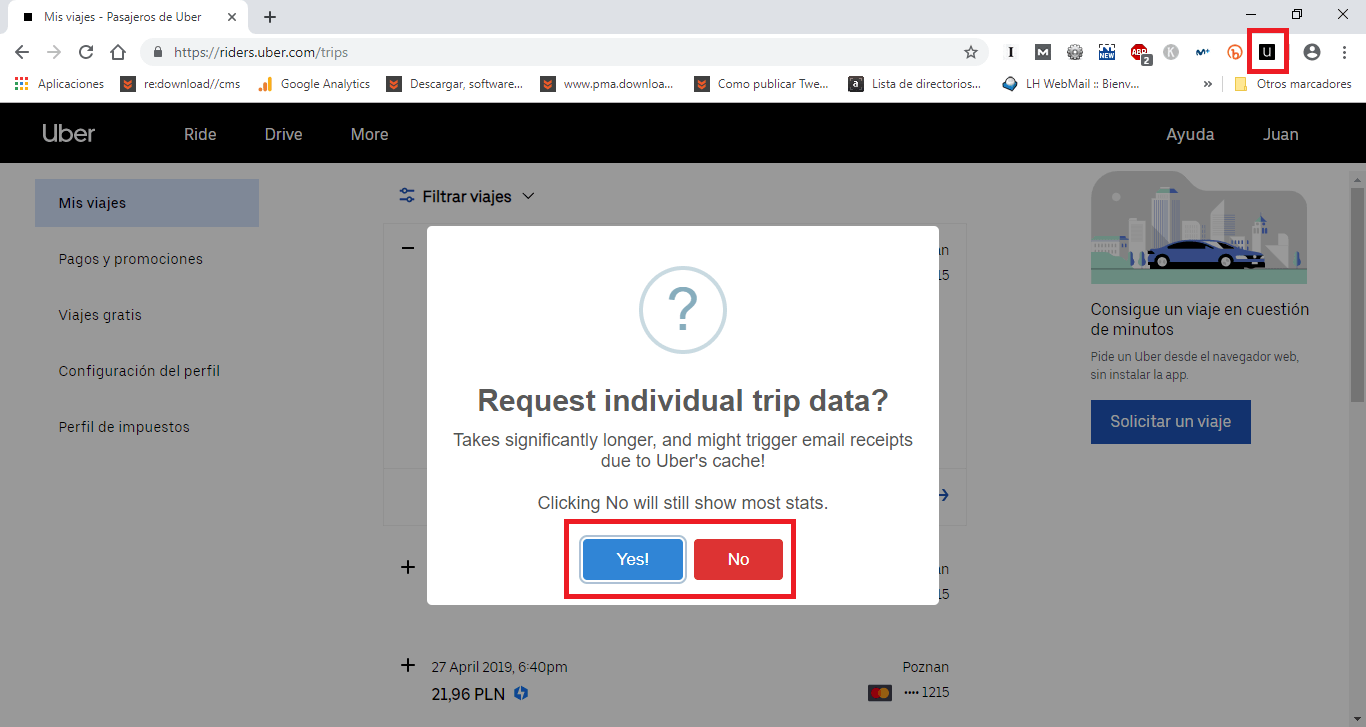
Los datos mostrados por la extensión están muy bien organizados, e incluso muestran información como el tipo de viaje de Uber que tomaste, tus lugares favoritos de recogida y destino, el tiempo más largo que pasaste en un Uber y también los nombres de los conductores que con los que viajaste más de una vez.